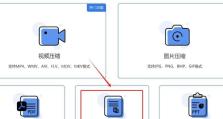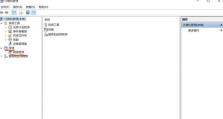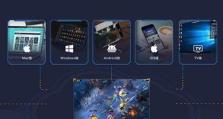苹果刷系统教程(让你的苹果设备焕然一新,享受最新系统体验)
现如今,随着科技的飞速发展,各种智能设备也层出不穷。而苹果作为全球领先的科技巨头,其设备备受用户喜爱。然而,随着苹果系统的不断升级,老旧设备可能无法享受到最新的系统功能和体验。为了解决这个问题,本文将为大家介绍如何轻松刷机,让你的苹果设备焕然一新。

1.了解为何需要刷机

苹果不断推出新的系统版本,其中包含了许多新的功能和修复了许多问题。刷机可以让你的设备更好地兼容最新软件,并修复一些已知问题。
2.备份你的数据
在进行刷机前,务必要备份你的重要数据。这样可以避免刷机过程中数据丢失的风险。你可以使用iTunes或iCloud来进行备份。

3.检查设备型号和系统版本
在开始刷机之前,确保你了解自己设备的型号和当前系统的版本。这是为了确保你下载到正确的系统镜像,并避免刷入不兼容的固件。
4.下载合适的固件
苹果官方网站上提供了最新的系统固件下载。你可以根据设备型号和系统版本选择合适的固件,并将其下载到你的电脑上。
5.连接设备到电脑
使用原装数据线将你的设备连接到电脑上。确保电脑上已经安装了最新版本的iTunes。
6.进入恢复模式
按照指示,进入设备的恢复模式。这样可以让iTunes检测到你的设备,并进行刷机操作。
7.选择刷机方式
在进入恢复模式后,iTunes会提示你是否要恢复你的设备。选择“恢复”来刷机。如果你有自己下载的固件镜像,可以按住Shift(Windows)或Option(Mac)键再点击“恢复”按钮,并选择固件文件。
8.等待刷机完成
刷机过程可能需要一段时间,请耐心等待。确保在刷机过程中不要断开连接或关闭iTunes。
9.重新设置设备
当刷机完成后,你的设备将会重启。根据屏幕上的指引,重新设置你的设备并进行必要的账号登录。
10.恢复备份
在重新设置设备后,你可以选择将之前备份的数据恢复到设备上。这样可以让你的设备恢复到刷机前的状态。
11.检查系统版本
刷机完成后,进入设置菜单,检查系统版本是否已经更新。如果一切顺利,你现在应该已经成功刷入最新的系统。
12.重新下载应用程序
由于刷机会清空设备上的所有数据,你可能需要重新下载并安装之前使用的应用程序。
13.享受全新的系统体验
现在,你的苹果设备已经焕然一新,你可以尽情享受最新的系统功能和体验了。
14.注意事项
刷机虽然带来了许多好处,但也有一些风险。请确保你了解所有刷机操作,并按照本教程进行操作。同时,刷机可能会使你的设备丧失保修资格,请谨慎操作。
15.
通过本文的教程,我们帮助你了解了如何轻松升级苹果设备的系统。刷机可以让你的设备充分发挥其潜力,享受到最新的功能和体验。记得备份数据并谨慎操作,祝愿你成功升级,享受全新系统带来的乐趣!